NERO7刻录CD图文教程
- 格式:doc
- 大小:401.00 KB
- 文档页数:4

Nero光盘刻录方法详解:刻录数据CD刻录数据CD主要的用途是备份硬盘数据或制作某些游戏、软件的安装盘,是刻录机最常使用的功能。
1.制作数据CD首先,请点击“开始→程序→Ahead Nero→Nero-Burning Rom”以启动程序。
此时会看到“新编辑”对话框,在该对话框左边的列表中给出了程序可支持的所有刻录光盘类型列表,你可根据自己的需要选择相应项目。
这里,我们点击“CD-ROM (ISO)”选项。
在“多重区段”选项卡中,提供的是创建数据CD方式的设置,点击“第一次刻录多重区段光盘”选项即可。
如果选择“无多重区段”,则表示需要一次将全部数据写入刻录盘中,并且不作继续添加刻录文件的打算,实际上这也是我们最经常使用的方式。
如果你选择“继续刻录多重区段光盘”选项,还可在下面的“选项”中设置刻录文件的添加方式,其中包括文件替换方式以及删除方式,以及更新文件时是否提醒用户等,一般使用程序提供的默认设置即可。
如图所示。
点击“ISO”选项卡,在“文件-/文件夹名称长度”选项组中提供的是设置刻录方式可支持的文件、文件夹命名方式设置,其中“ISO 1级(最大11=8+3个字符)”,表示使用DOS的8.3文件名格式;“ISO 2级(最大31个字符)”,表示使用最多支持31个字符格式。
在“格式”选项组中提供的是刻录光盘的格式设置,程序提供“模式1”和“模式2/XA”两个选择,其中前者适合刻录数据光盘,后者除了数据光盘,还可应用在影音光盘。
在“字符集”选项组中提供的是光盘字符集刻录格式设置,“ISO 9660”是标准的格式,如果刻录中文文件名的文件,建议选择“多位”选项。
此外,如果你使用中文文件名,还应该选中“Joliet”复选框。
在“放宽ISO限制”选项组中也提供了刻录所允许的文件夹和文件命名方式设置,建议全部选择使用,这样可保证刻录的文件路径最大限度保持不变。
点击“标签”选项卡,在这里提供的是刻录光盘的卷标描述信息设置,其中包括卷标、刻录者的版权信息、所使用的刻录工具、创建日期、发行信息等等。

用Nero刻录能显示中文歌曲名、歌手的音乐CD关键字:Nero cue wav 中文cd ? ? 文中所用软件环境:Windows XP 、Nero 7、Foobar2000一、刻录所需音频格式:wav? ? 请将你的无损音乐文件(ape、flac……)利用工具(Foobar2000)转换为wav文件。
最好能将整轨(整张CD歌曲集成在1个ape或flac文件中)转为分轨文件(1个wav文件只含1首歌曲)。
wav文件的名称最好根据你将制作的CD歌曲顺序更改为:01.wav ?02.wav ?03.wav。
? ? 废话:有损压缩(MP3、AAC……)音乐就别浪费资源(CD光盘、电……)刻录成CD了。
二、cue文件制作:? ? 刻录出能显示中文歌名、歌手CD的关键就是制作cue文件,只有用cue文件刻录出的CD才能正确显示中文歌名、歌手。
? ? 利用Windows系统里的“记事本”新建一个文件,将以下内容复制进新文件:(注意:括号及括号内的说明请在制作cue文件时删除,主要做的是更改引号内的内容)PERFORMER "歌手名称(是指整张专辑的名称)"TITLE "专辑名称(自行修改)"FILE "01.wav(第一首歌曲文件全名,区分大小写,不要用中文,最好用数字)" WAVE? TRACK 01 AUDIO??? TITLE "第一首歌曲名称(看上面一行的序号就知道这是对应第几首的信息了)"??? PERFORMER "第一首的歌手名称"??? INDEX 01 00:00:00FILE "02.wav" WAVE? TRACK 02 AUDIO??? TITLE "第二首歌曲名称"??? PERFORMER "第二首的歌手名称"??? INDEX 01 00:00:00FILE "03.wav" WAVE? TRACK 03 AUDIO??? TITLE "第三首歌曲名称"??? PERFORMER "第三首的歌手名称"??? INDEX 01 00:00:00? ? 根据你的需要更改引号内的内容,再次强调:歌曲wav文件的名称不能出现中文名称,最好更改为:01.wav ?02.wav ?03.wav。

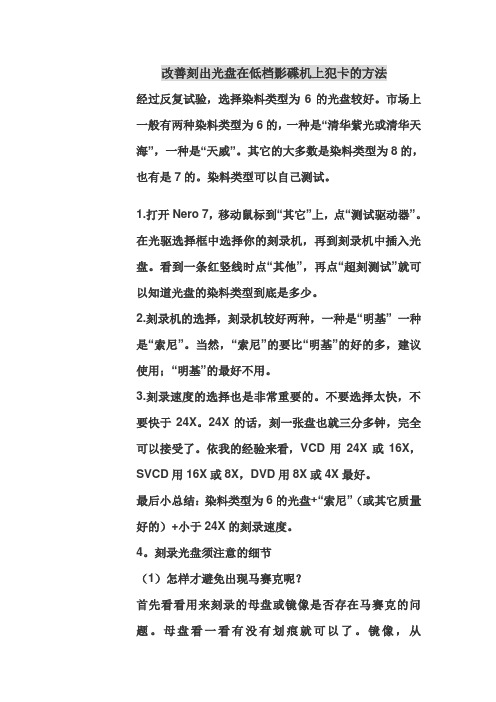
改善刻出光盘在低档影碟机上犯卡的方法经过反复试验,选择染料类型为6的光盘较好。
市场上一般有两种染料类型为6的,一种是“清华紫光或清华天海”,一种是“天威”。
其它的大多数是染料类型为8的,也有是7的。
染料类型可以自己测试。
1.打开Nero 7,移动鼠标到“其它”上,点“测试驱动器”。
在光驱选择框中选择你的刻录机,再到刻录机中插入光盘。
看到一条红竖线时点“其他”,再点“超刻测试”就可以知道光盘的染料类型到底是多少。
2.刻录机的选择,刻录机较好两种,一种是“明基” 一种是“索尼”。
当然,“索尼”的要比“明基”的好的多,建议使用;“明基”的最好不用。
3.刻录速度的选择也是非常重要的。
不要选择太快,不要快于24X。
24X的话,刻一张盘也就三分多钟,完全可以接受了。
依我的经验来看,VCD用24X或16X,SVCD用16X或8X,DVD用8X或4X最好。
最后小总结:染料类型为6的光盘+“索尼”(或其它质量好的)+小于24X的刻录速度。
4。
刻录光盘须注意的细节(1)怎样才避免出现马赛克呢?首先看看用来刻录的母盘或镜像是否存在马赛克的问题。
母盘看一看有没有划痕就可以了。
镜像,从/setup/v3.2.1/coopen_se tup_51060.zip网上下载一个叫Alcohol 120%(酒精120%)软件播放一下这个镜像,没有问题了再刻录。
Alcohol 120%下载方法:点击网页,再点“打开”。
双击coopen_setup_51060.exe文件,点“下一步”,再点“我同意”。
点“安装”,再点“完成”。
选择刻录速度,不要快于24X。
我见有的同修刻录时用最高速,理由是现在的刻录机都是高速刻录机,低速反而刻不好。
但依我来看,VCD用24X或16X,SVCD用16X或8X,DVD用8X或4X最好。
刻盘时要注意,用外置刻录机(也就是用USB接口连接的刻录机)时,很多就是因为这个接口没插稳或这个接口本身质量不过关而导致的马赛克。

NERO7刻录CD图文教程1:在刻录前我们首先要准备的材料有:一台刻录机,一盘空白刻录CD,刻录相关软件!刻录机的牌子就有大家自己决定了,我认为一般的就行了不须要太好!我的是DELUX多彩科技。
CD盘是有分好坏的。
好点的当然对刻出的东东也会起到优势作用。
(几块钱就能买到)软件:这就有你自己看了,不过目前大多人用的都是NERO(全称NERO BURNING ROW)我也推荐大家用这种软件。
下载过来就可以安装。
做好这些材料我们就可以开始刻录了。
刻录前有一点是非常重要的.关闭所有正在运行的程序!1:首先在桌面上打开NERO我用ENRO软件刻录CD在这简单的说一下我的刻录方法,当然这算是简单的,也许我还有很多不足之处,写的教程不知道大家能否看的懂..希望在这和大家一起学习有关刻录的知识!最后希望我的教程能给大家带去成功:)刻出一片新天地—Nero超刻简明教程(多图)随着刻录机价格的不断下降,刻录机更多地涌入了普通电脑用户的家中。
刻录机凭借其单位成本最低、存储容量大,操作简单、且刻录的光盘保存年限长等特点而越来越受到广大电脑用户的青睐。
不过,在使用刻录机的过程中,不少用户会碰到一些难题。
其中,最典型的就数用刻录机进行超容量刻录了。
大家从网上DOWN下来的ISO格式的文件,经常会碰到下载的整个文件包大于700M的。
对这些文件进行光盘刻录时,刻录软件就会提示超过了光盘的可用空间,要您插入其它高容量的光盘以继续刻录。
以Nero刻录软件为例,碰到这种情况就会出现如图的画面:这时刻录机就会自动打开仓门,不更换大容量类型的光盘刻录过程就不能继续下去。
这是因为大部分的CD-W光盘的容量为700M,可擦写的CD-RW光盘的容量为650M。
其实,如果文件大小超过光盘容量的幅度不大,您完全可通过超刻来达到刻录这类光盘的目的。
大家知道,从理论上来说,每种类型的CD-R及CD-RW光盘的容量是固定的。
但实际上,光盘的生产厂家在生产过程中,通常会留有一定的余地。

Nero是一个德国公司出品的光盘刻录程序,支持ATAPI(IDE) 的光盘刻录机,支持中文长文件名刻录,可以刻录多种类型的光盘片,是一个相当不错的光盘刻录程序,本文是Nero Burning简明使用教程。
Nero的安装很简单,一步一步安装就可以了Nero 7.0可以制作音频CD,其中包括普通的音频光盘、MP3光盘和WMA光盘(图)。
在刻录音频光盘之前,我们可以进入Nero 7.0自带的音频编码中,这里可以根据自己的实际需要将要进行刻录的音频进行编码转换,只有刻录的音频文件编码都一样,才能够达到好的效果(图)。
刻录音频CD的方法和刻录普通数据光盘的方法类似,只是将数据文件换成了音频文件(图),其他的都没有什么区别。
而且我们还可以对要进行刻录的音频文件进行播放试听,此外还可以更改文件的属性(图)。
下面我们先从刻录数据光盘着手,熟悉Nero各个功能的作用和各个选项的意义。
启动Nero 7.0之后,首先出现在我们眼前的是收藏夹菜单,在这里面可以将Nero 7.0中一些常用的功能按钮都设置在这里,以后使用这些功能就会方便很多(图)。
如果收藏夹中的按钮暂时不需要,还可以进行删除。
传统的数据刻录体验在Nero 7.0的最基础的数据刻录功能中,提供了普通的光盘和DVD的刻录,也提供了复制光盘和DVD,可以根据自己的实际需要来进行选择(图)。
以刻录数据光盘为例,首先点击右边的添加按钮,将要刻录的数据进行添加,然后列表中就可以看到已经添加的数据。
我们可以继续添加或删除。
在下面显示数据的整体容量,一定不要超过刻录盘的指定容量,否则将无法进行刻录(图)。
都选择好之后,可以点击下一步按钮,选择当前的刻录机,然后就可以刻录了(图)。
而复制光盘就更简单了,先选择源驱动器,然后再选择目标驱动器,在下面选择刻录的份数,点击复制按钮就可以开始刻录(图)。
如果要只有一个光驱也没有关系,可以先将数据备份的硬盘缓存中,然后再进行刻录。
不过要提醒大家一点的是,如果要是光盘本身有加密措施,那么就无法用Nero 7.0进行刻录。
Nero刻录软件使用教程及各种光盘刻录解决方法(图文)文章来源:网络阅读:632次更新时间:2010-8-13 21:26:47“刻好光盘后不能光驱启动怎么办?”解决办法:1。
必须按照光盘制作方法正确操作,确保制作的光盘镜像ISO能用虚拟机加载成功进行安装。
2。
必须正确使用Nero刻录软件的选项,并配置相应的刻录机(CD或DVD)。
以下这篇《刻录光盘不求人——Nero 刻录軟件使用教程》节选,仅供参考。
映像文件(ISO)的刻录打开NERO主界面,点击主菜单里的刻录器中的刻录映像文件,如图这时会弹出选择文件对话框让你选择你要刻录的映像文件,如图单击刻录即可只要是对刻录机稍稍有所了解的朋友相信都不会对NERO这一款刻录软件感到陌生,NERO是一款德国公司出品的非常出色的刻录软件,它支持数据光盘、音频光盘、视频光盘、启动光盘、硬盘以及混合模式光盘刻录,操作简便并提供多种可以定义的刻录选项,同时拥有经典的Nero Burning ROM 界面和易用界面Nero Eress,如图视频编辑与刻录可以说是一对密不可分的兄弟,因为视频编辑制作最终的结果大多是把视频文件刻录到光盘做成VCD、DVD的,但是很多对视频编辑感兴趣的朋友对于刻录还只是停留在初级阶段,只知道刻刻数据和VCD其它就不甚了解了,下面我就以用得最广泛的NREO软件作为工具向朋友们说说我的刻录心得,以供大家参考。
现在NERO最新版本支持雅马哈刻录机的[email=DiscT@2]DiscT@2[/email] 功能。
它可让您以轻松快速的方式制作您专属的CD 和DVD.不论您是所要刻录的是资料CD、音乐CD、Video CD、Super Video CD、DDCD 或是DVD,所有的程序都是一样的,使用鼠标将档案从档案浏览器拖曳至编辑窗口中,开启刻录对话框,然后激活刻录。
NREO有独特的文件侦测功能,它可以让您可以放一百二十个心,因为您几乎不可能出错。
用nero刻录光盘的方法和步骤以用Nero刻录光盘的方法和步骤为标题,写一篇文章。
Nero是一款专业的光盘刻录软件,它具有强大的功能和友好的用户界面,可以满足用户对光盘刻录的各种需求。
下面将介绍使用Nero 刻录光盘的具体方法和步骤。
一、安装和启动Nero软件1. 在官方网站或可信赖的软件下载网站上下载Nero软件的安装包,双击安装包进行安装。
2. 安装完成后,点击桌面的Nero图标启动软件。
二、选择刻录项目1. 启动Nero后,点击"刻录"选项卡,在下拉菜单中选择"光盘映像或保存的项目"。
2. 在弹出的对话框中,选择要刻录的光盘映像文件或项目文件,点击"打开"按钮。
三、设置刻录选项1. 在"Nero刻录"窗口中,点击"刻录选项"按钮,弹出刻录选项设置对话框。
2. 在对话框中,选择刻录速度、缓冲区大小等刻录参数,根据需求进行设置。
3. 点击"确定"按钮保存设置。
四、选择刻录设备1. 在"Nero刻录"窗口中,点击"设备"选项卡,在下拉菜单中选择要使用的刻录设备。
2. 如果有多个刻录设备,可以在下拉菜单中选择切换。
五、开始刻录光盘1. 在"Nero刻录"窗口中,点击"刻录"按钮,开始刻录光盘。
2. 刻录过程中,可以观察到进度条的变化,以及刻录速度等信息。
3. 刻录完成后,会弹出提示框,表示刻录成功。
六、验证刻录结果1. 在刻录完成后,可以选择"Nero刻录"窗口中的"验证光盘"选项,对刻录结果进行验证。
2. 点击"验证光盘"按钮,Nero会自动检测光盘上的数据是否与源文件一致。
3. 如果验证结果显示一致,表示刻录结果正确无误。
七、退出Nero软件1. 在完成光盘刻录和验证后,可以选择退出Nero软件。
怎么使用nero软件刻录音乐cd、汽车cd光盘一分钟包你会用nero8刻录CD 打开nero8,按着以下的一步步点击,刻录和翻录——刻录音频CD——音乐光盘——接着添加你的MP3音乐,按提示一步一步走下去就可以了,但是刻时写入速度最好是选8X或16X刻出来的音质会好些如果是先在车上放的,到了刻录音频CD大家,想要在光盘上刻录音乐该怎么操作呢?下面将为大家介绍如何使用nero软件刻录音乐CD、汽车CD光盘方法首先,在360浏览器中搜索nero,并下载可以参考这个视频:启动Nero向导后,选择“编辑新的光盘”,然后选择“音频光盘”,此时Nero向导会提示你:不建议使用CD-RW来制作音乐CD,因为有很多音响不能读取这种光盘。
点击“完成”按钮后,便进入了主界面——窗口的右边仍然是“文件浏览器”,不过放好空白光盘,下载安装好之后,双击启动软件一,刻录数据光盘 1,打开Nero软件。
根据光盘类型,选择刻录类型。
这里以刻录数据光盘为例,选择“数据光盘”一栏中的“数据光盘”。
(数据DVD的刻录方式一样)2,单击“添加”按钮,选择想要刻录的文件;或者直接将文件拖动至空白处。
3,添加完毕,启动软件后,点击“音乐”右侧的“音乐光盘”选项事实上,从技术角度来说,根本不存在有“车载CD”这个概念的,能在一般的碟机上播放的标准格式的音乐CD光盘,到了车上,一样也能播放的,所以只是标准的、质量比较好的光盘概念而已。
车载CD机一般的质量很好,还原音效的能力也很好,所以对光盘的然后点击“添加”按钮。
不用长篇大论.不过最好别用CDRW来刻录MP3或者音乐CD.一个.音乐CD是靠音轨来播放音乐.这个与数据盘不同.而CDRW基本..刻录过一次以上就没有什么音轨可言了.所以应该够买音乐专用的黑胶面CD-R. 刻录MP3就像刻录一般的数据盘一样.在NERO的界面里将你想要刻录的音乐复制粘贴进去。
然后点击下一步你现在点的“音频”,然后选第一个“制作音频光盘”,然后导入MP3,点下一步,直到刻录。
NERO7刻录CD图文教程
本文来自: 凤山人在线作者: 老猫日期: 2009-3-25 12:02 点击: 1962次打印收藏
1:在刻录前我们首先要准备的材料有:一台刻录机,一盘空白刻录CD,刻录相关软件!刻录机的牌子就有大家自己决定了,我认为一般的就行了不须要太好!我的是DELUX多彩
科技。
CD盘是有分好坏的。
好点的当然对刻出的东东也会起到优势作用。
(几块钱就能买到)软件:这就有你自己看了,不过目前大多人用的都是NERO(全称NERO BURNING ROW)我也推荐大家用这种软件。
下载过来就可以安装。
做好这些材料我们就可以开始刻录了。
刻录前有一点是非常重要的.关闭所有正在运行的程序!
1:首先在桌面上打开NERO。